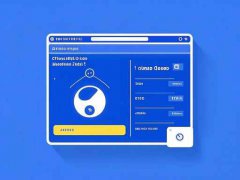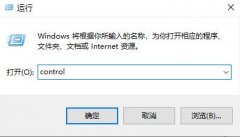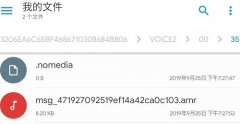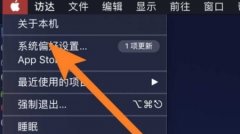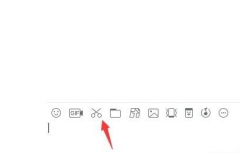更新显卡驱动是确保电脑图形性能和系统稳定性的重要步骤,但不少用户在这个过程中会遇到各种各样的问题。面对显卡驱动更新失败,如何有效解决这些难题,成为了许多DIY爱好者和普通用户关注的焦点。

显卡作为电脑中的关键硬件,承担着图形处理的重任。新发布的驱动程序通常会针对性能优化和bug修复进行改进,因此保持驱动更新能充分发挥显卡的潜力。有时在更新过程中,驱动程序可能因为多种原因无法顺利安装,导致显卡无法正常工作。
常见的显卡驱动更新失败原因有多个,以下是几种常见情况及其解决方案。可能是由于与操作系统不兼容所引起。每个版本的驱动程序通常针对特定版本的操作系统进行优化,因此确认操作系统版本和驱动程序的匹配性至关重要。用户可以访问显卡制造商的官方网站,下载与自己操作系统相适应的版本。
另一个频繁出现的问题是之前的驱动程序尚未正确卸载。建议在更新之前,先使用设备管理器卸载旧版驱动,或使用第三方软件如DDU(Display Driver Uninstaller)进行彻底清理。这不仅有助于避免文件冲突,也能降低更新失败的风险。
网络连接的不稳定也可能导致驱动程序下载过程中出现问题。确保在进行更新时,网络状况良好,避免因下载中断而导致的更新失败。安装驱动程序时,最好选择自定义安装,这样可以根据需要选择完整安装或仅安装必要的组件。
对于某些用户来说,Windows系统的更新状态可能会对显卡驱动的正常运行产生影响。定期检查并确保Windows更新处于最新状态,有助于提升系统的整体兼容性和性能。
显卡的硬件故障也可能是更新失败的根本原因之一。在排除软件因素后,如果问题依然存在,实际检查显卡是否松动或出现其他硬件故障就显得尤为重要。如发现显卡温度过高或存在其他异常现象,及时进行清理或更换显卡是必要的。
显卡驱动更新失败的解决步骤包括确保驱动与操作系统兼容、彻底卸载旧驱动、确保网络稳定、检查Windows更新状态,以及检测显卡硬件的健康状况。通过遵循这些步骤,用户可以有效地解决显卡驱动更新的问题,保持系统的最佳性能。
常见问题解答(FAQ):
1. 如何确认我的显卡驱动程序是否需要更新?
- 可以通过访问显卡制造商的官网,查看最新发布的驱动版本,并与当前系统中的驱动进行比较。
2. 更新显卡驱动后,游戏性能反而下降,这是为什么?
- 更新后可能会出现与某些游戏不兼容的情况,尝试回滚驱动版本或者查找该游戏的优化设置。
3. 如何安全卸载旧版显卡驱动?
- 使用设备管理器右键点击旧驱动,选择卸载,或使用DDU等工具进行彻底清理。
4. 显卡驱动更新需要重启电脑吗?
- 大多数情况下,更新显卡驱动后需要重启电脑,以便系统正确加载新驱动。
5. 如果显卡驱动更新失败,我该如何重新安装驱动?
- 卸载旧驱动后,重新下载适合的驱动程序并按照安装步骤进行安装即可。